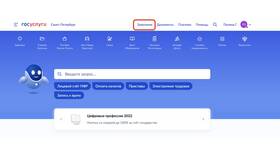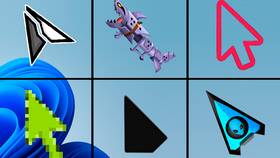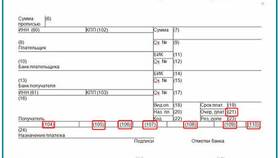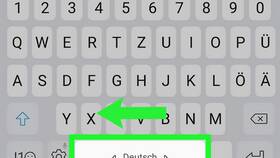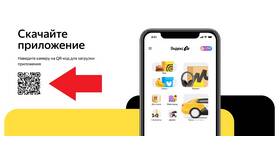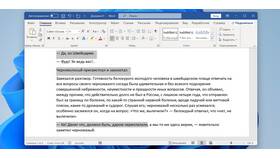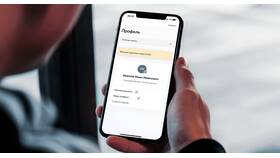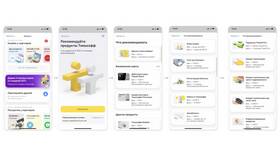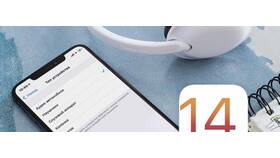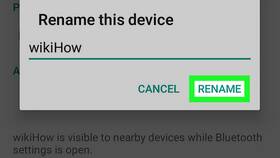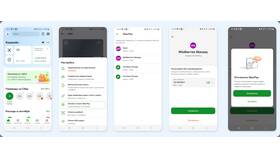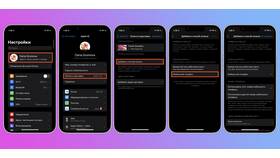Как изменить клавиатуру на устройстве
Содержание
Смена клавиатуры на Android
- Откройте Настройки > Система > Язык и ввод
- Выберите "Виртуальная клавиатура"
- Нажмите "Управление клавиатурами"
- Активируйте нужную клавиатуру
- Вернитесь и выберите "Текущая клавиатура"
Изменение клавиатуры на iOS
| Шаг 1 | Откройте Настройки > Основные > Клавиатура |
| Шаг 2 | Выберите "Клавиатуры" |
| Шаг 3 | Нажмите "Добавить новую клавиатуру" |
| Шаг 4 | Выберите нужный язык или приложение клавиатуры |
Смена раскладки клавиатуры в Windows
Быстрый способ
- Нажмите Win + Пробел для переключения языков
- Или Alt + Shift для циклического переключения
Добавление нового языка
- Откройте Параметры > Время и язык
- Выберите "Язык и регион"
- Нажмите "Добавить язык"
- Выберите нужный язык из списка
Изменение клавиатуры в macOS
| Действие | Инструкция |
| Добавление раскладки | Системные настройки > Клавиатура > Источники ввода |
| Переключение | Cmd + Пробел или через меню ввода |
Установка сторонних клавиатур
- Gboard (Google) - поддержка жестов и голосового ввода
- SwiftKey - интеллектуальный прогноз ввода
- Fleksy - настраиваемые жесты
- Для установки: скачайте из официального магазина приложений
Важные замечания:
- Проверяйте разрешения сторонних клавиатур
- Некоторые приложения могут не поддерживать все функции
- Для физических клавиатур может потребоваться драйвер